oppo手机怎么锁定应用程序不被清理,详细教程
更新时间:2023-09-22 09:03:42作者:xtliu
oppo手机怎么锁定应用程序不被清理,随着智能手机的普及,我们越来越依赖手机来管理和完成各种任务,有时候我们可能会遇到一个问题:手机清理应用程序时,我们想要保留的某些应用程序也被误删了。尤其是对于拥有oppo手机的用户来说,他们可能想知道如何锁定应用程序,以防止其被清理。在本文中我们将探讨如何使用oppo手机来锁定应用程序,确保它们不会被清理,以便我们能够更方便地使用手机。
方法如下:
1.打开手机,点击手机左下角的【口】方框图标,见下图
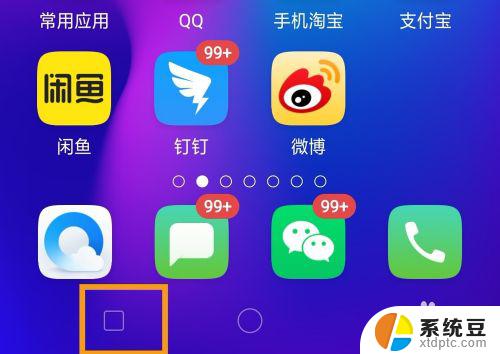
2.接着,把你需要锁定的后台程序按住往下方拖动。会出现一个【锁定】图标,点击它
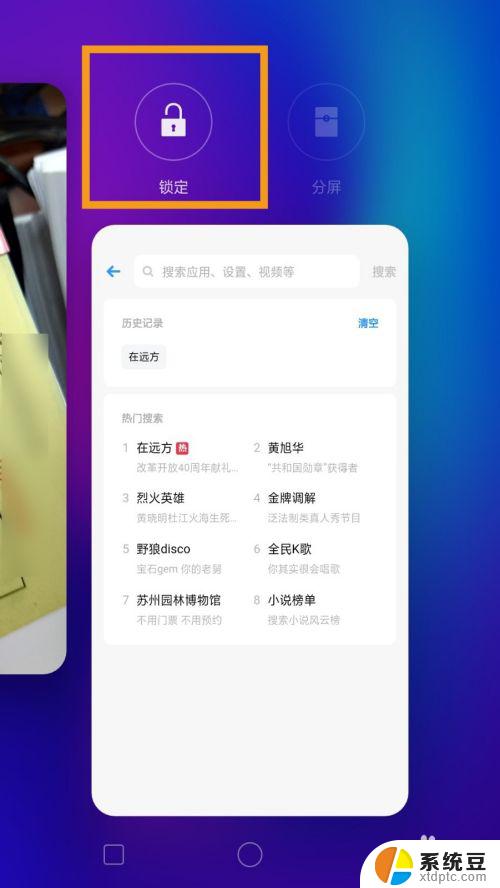
3.最后,再点击页面下方的【×】叉叉按钮,便能将没有锁定的后台程序进行清理
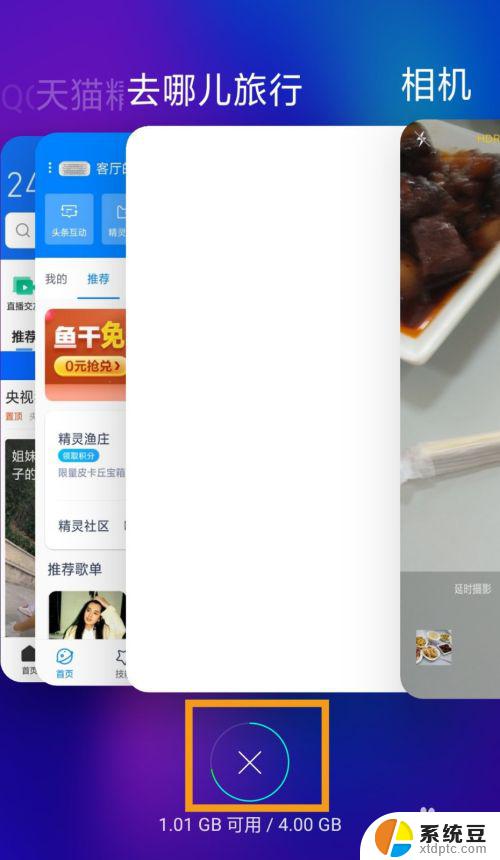
以上就是关于如何锁定oppo手机应用程序不被清理的全部内容,如果你遇到类似的问题,可以尝试按照小编的方法解决。
oppo手机怎么锁定应用程序不被清理,详细教程相关教程
- 怎么清理电脑后台 如何清理笔记本电脑后台应用程序
- 手机桌面锁屏怎么去掉 安卓手机屏幕锁定取消教程
- 怎样卸载手机应用程序 删除手机系统内置应用的方法
- 应用怎么隐藏图标 隐藏手机应用程序的图标步骤
- 单片机程序怎么烧录?详细步骤和方法解析
- 小米手机怎么设置锁屏时间 小米手机锁屏时间设置教程
- nova9se卸载应用时显示屏幕锁定怎么办 华为手机桌面布局被锁定无法调整
- 电脑应用自动启动怎么关 怎么关闭开机启动的应用程序
- oppo手机怎么隐藏图标桌面上的 OPPO手机隐藏应用图标方法
- 设置定时开关机还能开机吗 电脑如何设置定时开机和关机的详细教程
- 美版iphone12pro和国版有什么区别 iphone12pro美版和国行的配置差异
- 怎么关闭百度的无痕浏览 取消百度浏览器无痕浏览的方法
- 查询连接的wifi密码 电脑上查看WIFI密码步骤
- qq输入法符号怎么打 QQ拼音输入法如何打出颜文字
- 电脑屏幕如何锁屏快捷键 电脑锁屏的快捷键是什么
- 打印机脱机如何解决 打印机脱机显示怎么办
电脑教程推荐